CAD如何设计小鹿?
我们在使用CAD绘制鹿时,方法有简单的也有复杂的,本文为大家介绍如何用简笔画绘制鹿,希望能帮助到大家!
1.首先,我们打开中望CAD软件。
2.我们在绘图区域上画一个半径是10的圆,如下图:
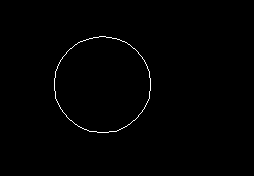
3.然后,画两条比例差不多的线段,点击“绘图”中的“圆”命令,利用相切相切半径一个半径是2的圆,小圆和大圆以及线段相切,如下图所示:
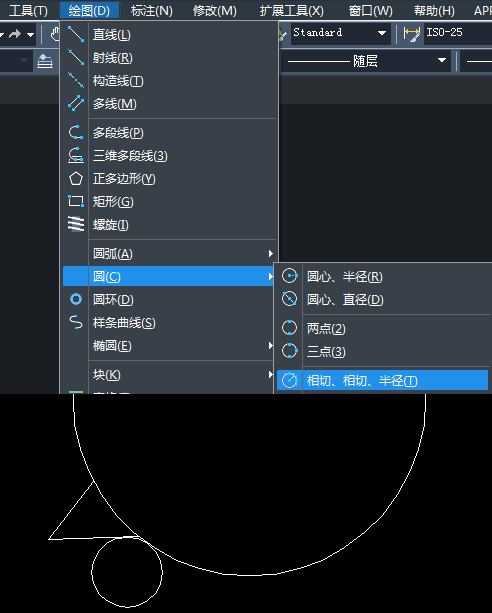
4.我们点击“修改”中的“修剪”,全选,然后点击需要修剪的部分;把上面一条线段以同样的方式修剪,如图下所示:
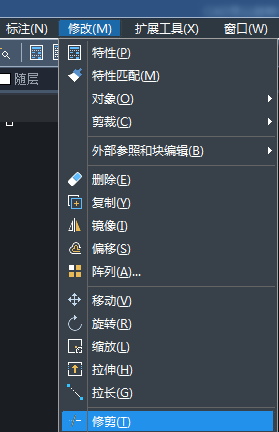
5.在圆的右上方画两端圆弧组成耳朵。这里我们用“修改”中的偏移命令,将两段圆弧向外偏移1或者2,如下所示。用同样的方法画另一侧的耳朵,或者直接复制粘贴也可以。
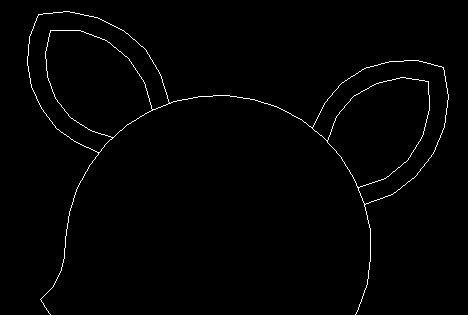
6.我们在大圆里面画两个小圆,将最小的一个填充颜色,再画两段圆弧为眼睫毛,图案填充在“绘图”选项中的“图案填充”命令,如图下所示:
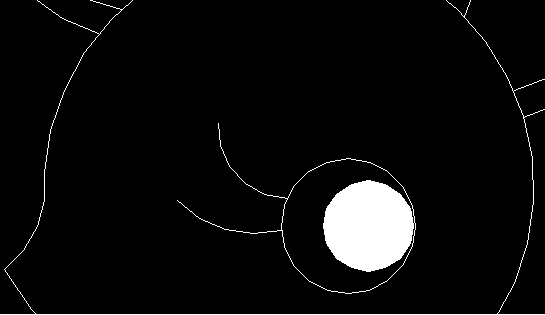
7.最后,我们按照下图的模板,用曲线将小鹿的身躯勾勒出来。最后在身躯里面画一些个小圆,然后填充成白色,这样我们的小鹿就绘制完成了。
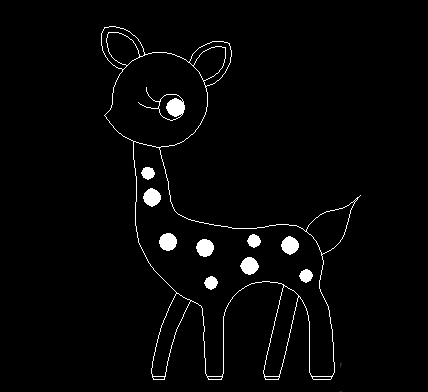
推荐阅读:机械制图
推荐阅读:机械设计
·2024中望教育渠道合作伙伴大会成功举办,开启工软人才培养新征程2024-03-29
·中望将亮相2024汉诺威工业博览会,让世界看见中国工业2024-03-21
·中望携手鸿蒙生态,共创国产工业软件生态新格局2024-03-21
·中国厂商第一!IDC权威发布:中望软件领跑国产CAD软件市场2024-03-20
·荣耀封顶!中望软件总部大厦即将载梦启航2024-02-02
·加码安全:中望信创引领自然资源行业技术创新与方案升级2024-01-03
·“生命鸨卫战”在行动!中望自主CAx以科技诠释温度,与自然共未来2024-01-02
·实力认证!中望软件入选毕马威中国领先不动产科技企业50榜2023-12-27
·玩趣3D:如何应用中望3D,快速设计基站天线传动螺杆?2022-02-10
·趣玩3D:使用中望3D设计车顶帐篷,为户外休闲增添新装备2021-11-25
·现代与历史的碰撞:阿根廷学生应用中望3D,技术重现达·芬奇“飞碟”坦克原型2021-09-26
·我的珠宝人生:西班牙设计师用中望3D设计华美珠宝2021-09-26
·9个小妙招,切换至中望CAD竟可以如此顺畅快速 2021-09-06
·原来插头是这样设计的,看完你学会了吗?2021-09-06
·玩趣3D:如何使用中望3D设计光学反光碗2021-09-01
·玩趣3D:如何巧用中望3D 2022新功能,设计专属相机?2021-08-10
·CAD如何绘制指定斜边和一条直角边长度的三角形2019-08-27
·如何调整CAD标注的显示精度?2022-05-26
·CAD模型差集实现后有什么样的效果?2020-04-16
·怎么用CAD画燃气灶2019-03-08
·CAD如何使图框与布局中的图纸背景相匹配2019-08-19
·CAD完成锅盖绘制2019-08-28
·修改CAD文字特性的方法2021-11-05
·CAD绘制子弹头平面图的方法2018-07-19














